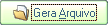...
Antes de gerar o relatório, algumas configurações são necessárias, para isso veja o tópico Ressarcimento de Substituição Tributária do ICMS - e‑Ressarcimento SP.
O relatório/arquivo de Ressarcimento de Impostos é utilizado em SP e tem como função identificar o valor a ser ressarcido pelo Estado ou complementado a ele quanto a diferença de arrecadação de impostos.
...
Informando os valores de Saldos Iniciais, caso tenha:
- Selecione o produto e clique no botão Informa Saldo.
- Informados os campos Qtde e Valor Unitário, clique no botão Gravar
Os campos de informações da empresa e o nome do arquivo são utilizados para geração do arquivo.
...
- Campo Nome Arquivo: selecione o nome do arquivo e a pasta onde será gravado
- Campo Finalidade Arquivo: selecione a opção desejada
- Clique no botão para gerar a mídia.
Editar layout
- Caso seja necessário, é possível editar o relatório clicando no botão Edita Layout: formatações, tamanhos de fonte, tornar campos invisíveis/visíveis, adicionar campos (desde que estejam disponíveis no condutor de dados), etc.
- Clicando no botão Edita Layout há 3 opções:
- Ressarcimento: edita o relatório analítico
- Resumo: edita o relatório sintético
- Cancela: volta para a tela de ressarcimento
Aviso Os relatórios de ressarcimento, analítico e sintético, NÃO PODEM ser editados através do Gerenciador de Relatórios.
Os campos que constam nos relatórios NÃO PODEM ser apagados. Caso necessite, deve editar o campo e no menu desmarcar a opção VISÍVEL.
Imprimindo o relatório
- Não é necessário selecionar os campos Nome Arquivo e Finalidade do Arquivo
- Clique no botão para imprimir o relatório
...